
华为手机怎么文本扫描 华为手机文件扫描的具体操作方法
发布时间:2023-11-11 12:36:03 来源:三公子游戏网
华为手机怎么文本扫描,华为手机作为一款功能强大的智能手机,除了常见的通信、娱乐功能外,还提供了一项实用的文本扫描功能,通过华为手机,我们可以轻松将纸质文件转化为电子文档,并进行编辑、分享等操作。具体而言华为手机的文件扫描功能可以通过自带的扫描应用或者第三方应用实现。用户只需打开扫描应用,将手机对准文件,点击扫描按钮即可快速完成扫描工作。华为手机还支持对扫描后的文档进行多种编辑操作,如裁剪、旋转、调整亮度等,以满足用户的不同需求。华为手机的文本扫描功能为我们的生活带来了极大的便利,让我们能够更加高效地处理纸质文件,提升工作和学习效率。
华为手机文件扫描的具体操作方法
具体方法:
1.进入华为手机主界面,从上往下滑动。
页面弹出选项,点击扫描文件。
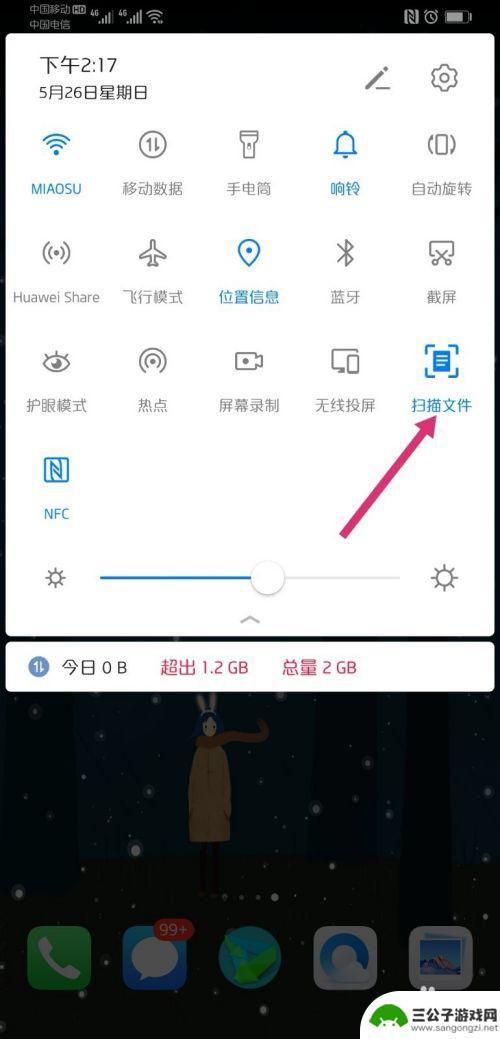
2.首次使用扫描文件功能,需要登录邮箱。
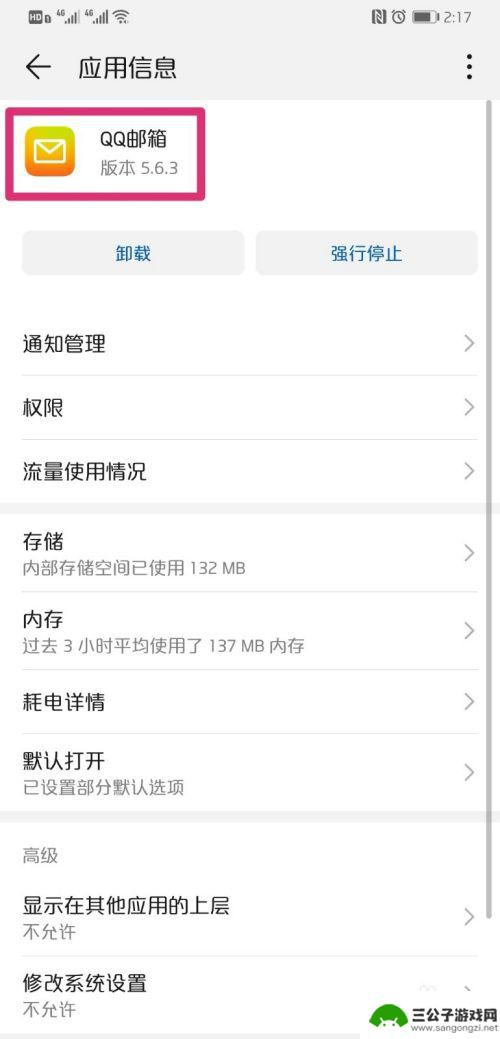
3.登录邮箱成功之后,自动跳转到扫描界面。
把手机摄像头对准文件,点击一下屏幕中间,即可完成扫描。
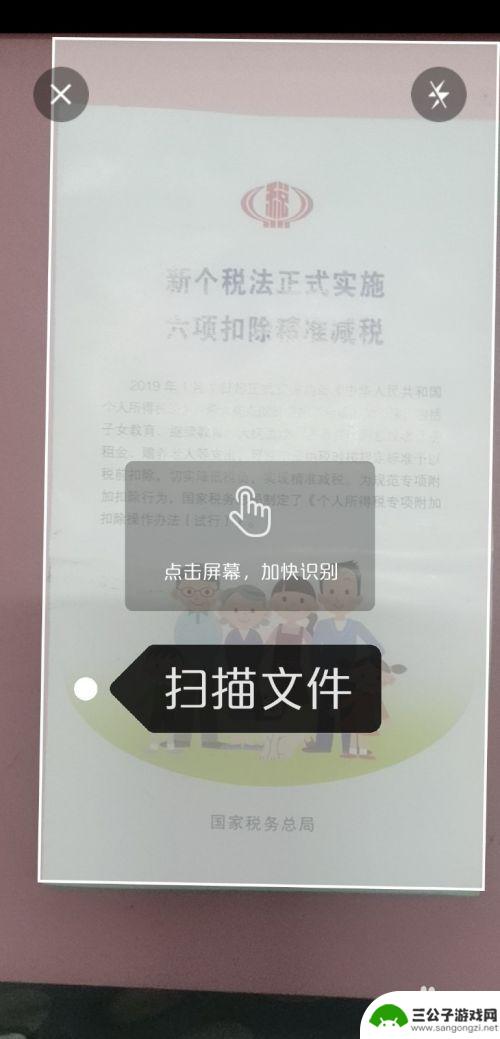
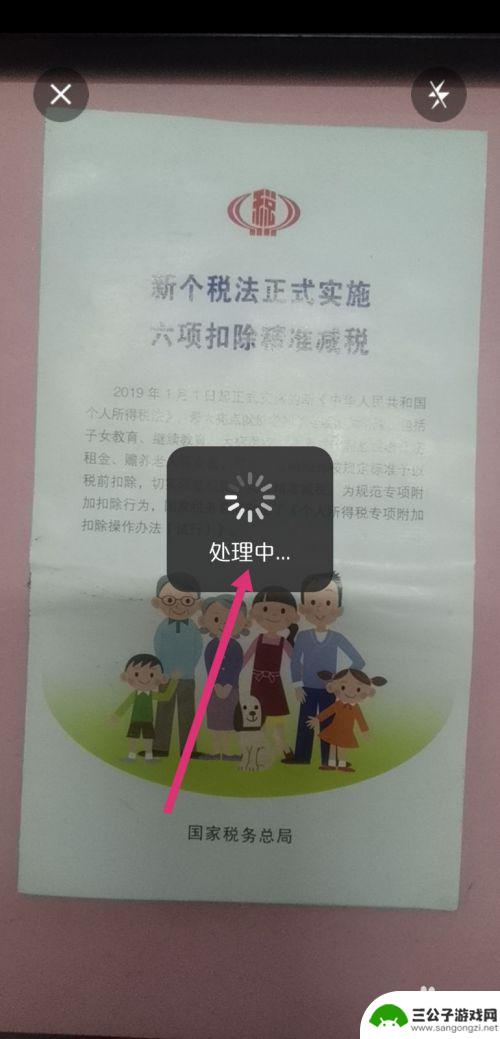
4.扫描完成后,点击图片。
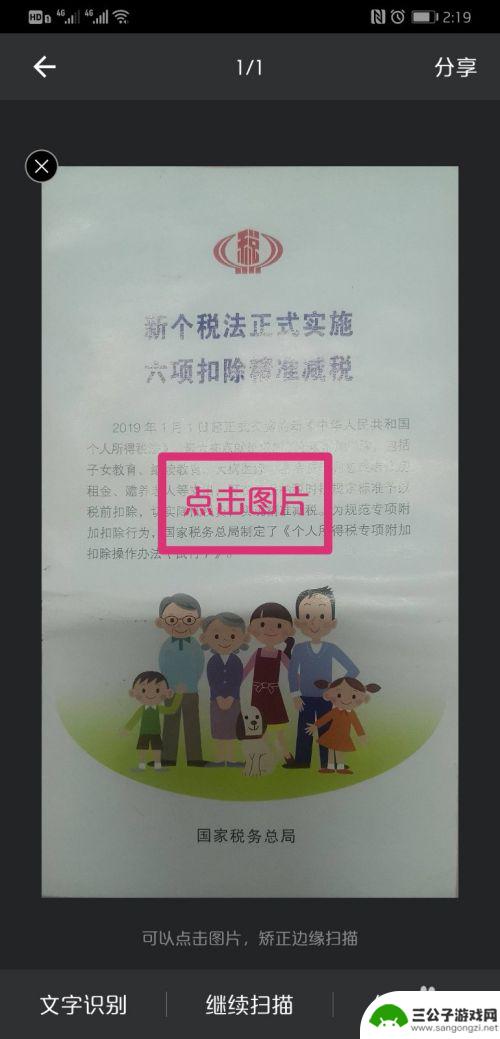
5.图片的边框会出现粗线条,拉动线条对准边框。
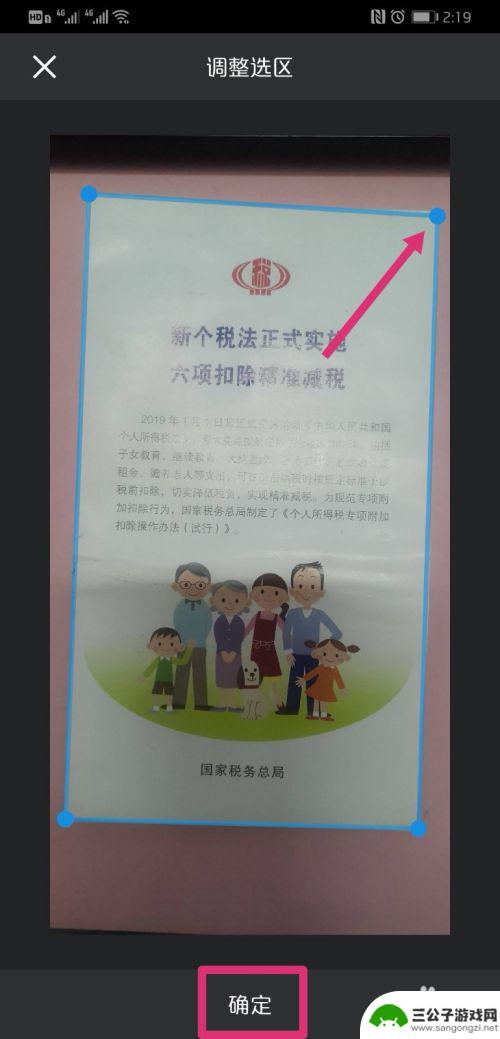
6.调整好图片的边框后,点击右下角的保存图片。
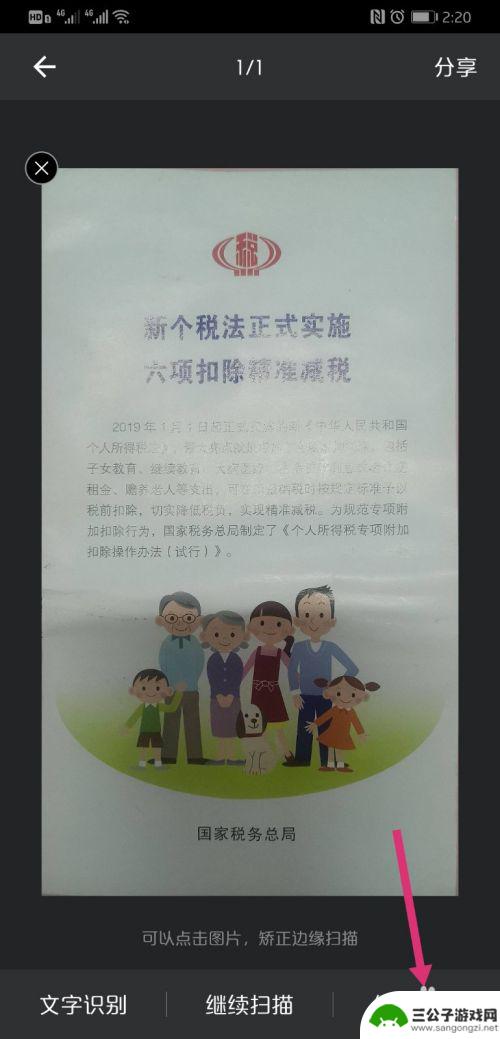
7.页面弹出已保存到系统相册,在相册里面就可以看到扫描完成的图片或文件了。
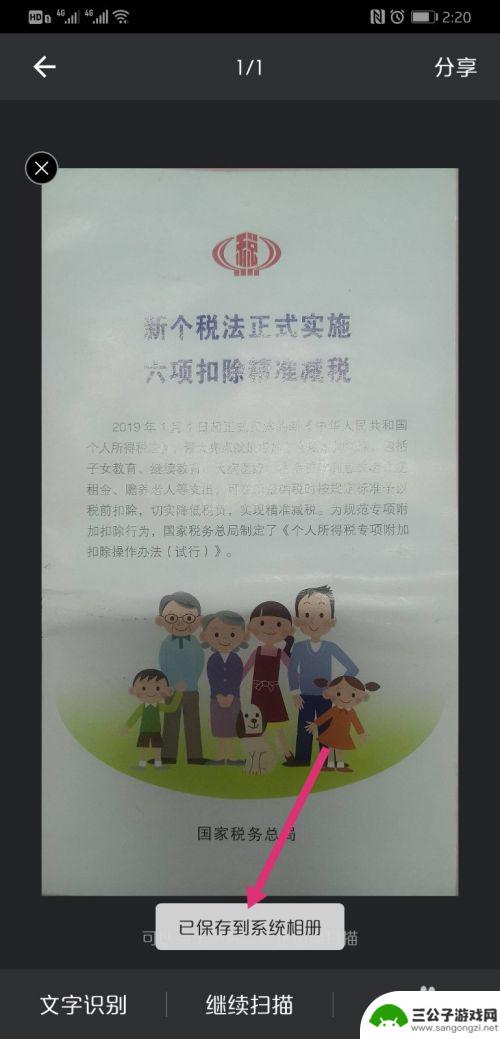
以上就是关于华为手机如何进行文本扫描的全部内容,如果有遇到相同情况的用户,可以按照小编提供的方法解决。
热门游戏
-
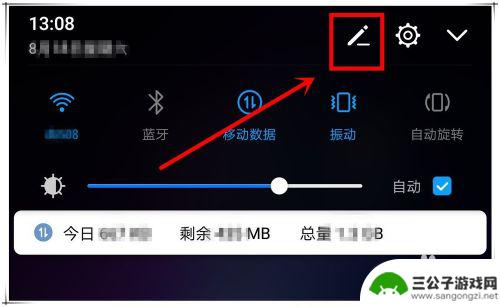
手机扫描怎么显示字体 华为手机扫描文件后如何提取文字
手机扫描怎么显示字体,现代科技的快速发展,为我们的生活带来了许多便利,手机作为人们生活中不可或缺的一部分,不仅可以用来打电话、发短信,还可以通过扫描功能实现更多其他的操作。其中...
2023-10-04
-
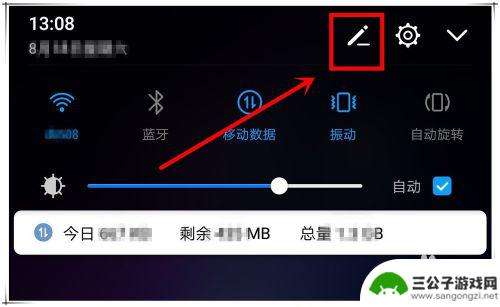
华为手机如何识别图中文字 华为手机怎样通过扫描文件识别文字
华为手机如何识别图中文字,随着科技的不断进步,华为手机在识别图中文字方面取得了长足的发展,通过扫描文件,华为手机能够快速准确地识别文字内容,为用户提供了极大的便利。无论是扫描书...
2023-10-27
-

手机在哪里可以扫描文件 华为手机扫描功能在哪个应用中
手机已经成为了我们生活中不可或缺的一部分,它的功能也日益强大,除了通话、短信、上网等基本功能外,手机还可以帮助我们完成各种各样的任务,例如扫描文件。对于华为手机用户来说,扫描功...
2024-02-23
-
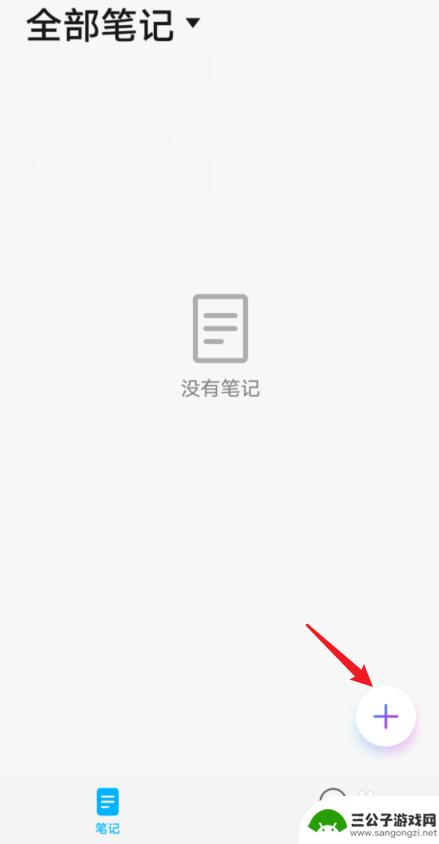
华为手机扫描文件怎么弄成pdf 华为手机扫描成PDF文档的步骤详解
随着生活节奏的加快和信息化的发展,人们对于文件扫描和管理的需求也越来越高,而在日常生活中,我们经常会遇到需要将纸质文件转换成电子文件的情况。华为手机作为一款功能强大的智能手机,...
2024-07-11
-
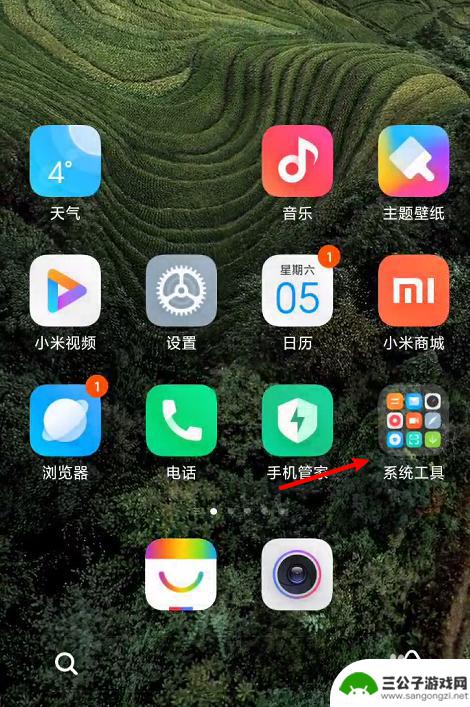
手机能扫描文件么 手机扫描文件的方法
在现代社会中手机已经成为人们生活中不可或缺的工具之一,除了通讯和娱乐功能外,手机还可以通过扫描文件的方式帮助我们进行更加便捷的工作和学习。通过手机扫描文件的方法,我们可以轻松地...
2024-06-09
-
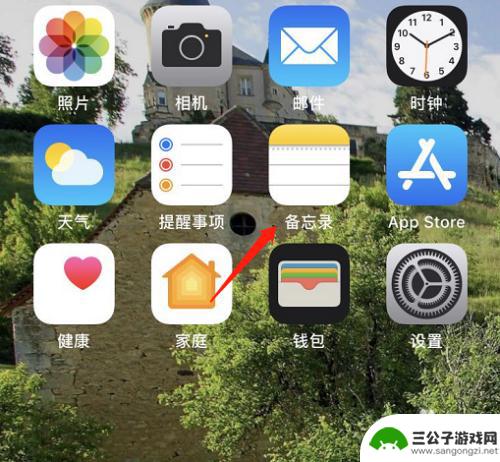
手机里如何扫描图片文件 苹果手机如何将照片转换为扫描件
在日常生活中,我们经常会遇到需要扫描文件或照片的情况,而手机的便捷性使得它成为我们最常用的扫描工具之一,苹果手机在这方面也有着很方便的功能,可以将照片转换为扫描件。通过简单的操...
2024-09-27
-

iphone无广告游戏 如何在苹果设备上去除游戏内广告
iPhone已经成为了人们生活中不可或缺的一部分,而游戏更是iPhone用户们的最爱,让人们感到困扰的是,在游戏中频繁出现的广告。这些广告不仅破坏了游戏的体验,还占用了用户宝贵...
2025-02-22
-

手机图片怎么整体缩小尺寸 如何在手机上整体缩小照片
如今手机拍照已经成为我们日常生活中不可或缺的一部分,但有时候我们拍摄的照片尺寸过大,导致占用过多存储空间,甚至传输和分享起来也不方便,那么如何在手机上整体缩小照片尺寸呢?通过简...
2025-02-22














